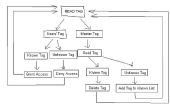Stap 3: Je eerste Arduino sketch
Vervolgens uploaden van de volgende schets aan de Arduino en open het venster seriële monitor in de IDE:// --------------------------------------------------------
#include < SoftwareSerial.h >
SoftwareSerial RFID(2, 3); RX en TX
int i;
VOID Setup
{
RFID.begin(9600); seriële aan RFID reader starten
Serial.begin(9600); Start seriële naar PC
}
void loop
{
Als (RFID.available() > 0)
{
Ik = RFID.read();
Serial.Print (i, DEC);
Serial.Print("");
}
}
// --------------------------------------------------------
Als u zich waarom we gebruikt SoftwareSerial-afvraagt als je verbinden met de data lijn van het RFID-bord van de Arduino RX pin-moet u om het te verwijderen tijdens het bijwerken van schetsen, dus dit handiger is.
Nu beginnen zwaaien RFID kaarten of tags boven de spoel. Vindt u dat ze parallel moeten over de spoel, en niet te ver weg. U kunt experimenteren met die betrekking hebben op de spoel te simuleren het achter beschermende oppervlakken wordt geïnstalleerd, enzovoort. Bekijk deze korte video die toont de resulterende RFID-kaart of tag gegevens worden weergegeven in de Arduino IDE seriële monitor.
Zoals u in het voorbeeld video zien kunt, retourneert de lezer het unieke id-nummer van de kaart, die begint met een 2 en eindigt met een 3. Hoewel u de schets functionele hebben, lees de nummers van uw RFID-tags en hen noteren, moet u hen voor toekomstige schetsen.